Для работы в The Bat! с почтовым ящиком name@ntsk.ru Вам необходимо настроить "Почтовый Ящик".
Настройка Почтового Ящика.
1. Чтобы создать новый ящик выберите в меню Ящик (Account) > Создать почтовый ящик (New). Запустится Мастер, который поможет Вам заполнить все необходимые значения.
Если Вы запускаете The Bat! впервые, Мастер запустится автоматически при старте программы:

Далее выберите названия ящика. Подойдет любая фраза, например ОРСК:

Также Вы можете при желании выбрать папку, которая будет использоваться для хранения Вашей почты. Нажмите кнопку Далее (Next).
2. Введите свой электронный адрес (E-mail address) целиком (например, name@mail.ru):

Поля "Полное Имя"(Your full name) и "Организация" (Organisation) заполните по собственному усмотрению. Нажмите кнопку Далее (Next).
3. Введите имена входящей и исходящей почты:
Сервер входящей почты (POP3-сервер): pop.ntsk.ru
Сервер исходящей почты (SMTP-сервер): smtp.ntsk.ru. Отметьте пункт «Мой сервер SMTP требует авторизации» ():

В качестве сервера для исходящей почты (Outgoing mail server) Вы можете указать SMTP-сервер Вашего провайдера (его имя Вы можете узнать в службе поддержки пользователей Вашего провайдера)
Нажмите кнопку Далее (Next).
4. В качестве имени пользователя укажите имя почтового ящика без значка "@" и названия домена (например, test).
В поле Пароль (Password) укажите Ваш пароль к почтовому ящику. Опция "Запомнить пароль" (Remember password) позволит Вашей почтовой программе запомнить пароль к Вашему почтовому ящику и не спрашивать его у Вас при каждой попытке скачать почту. Не рекомендуем Вам устанавливать эту опцию, если Вы не являетесь единственным пользователем компьютера.
Убедитесь, что опция Use encrypted login method (APOP) выключена.
Остальные параметры могут быть установлены по Вашему усмотрению:

Нажмите кнопку Далее (Next). Настройка Почтового Ящика в The Bat! завершена.
Настройка Почтового Ящика.
1. Чтобы создать новый ящик выберите в меню Ящик (Account) > Создать почтовый ящик (New). Запустится Мастер, который поможет Вам заполнить все необходимые значения.
Если Вы запускаете The Bat! впервые, Мастер запустится автоматически при старте программы:

Далее выберите названия ящика. Подойдет любая фраза, например ОРСК:

Также Вы можете при желании выбрать папку, которая будет использоваться для хранения Вашей почты. Нажмите кнопку Далее (Next).
2. Введите свой электронный адрес (E-mail address) целиком (например, name@mail.ru):

Поля "Полное Имя"(Your full name) и "Организация" (Organisation) заполните по собственному усмотрению. Нажмите кнопку Далее (Next).
3. Введите имена входящей и исходящей почты:
Сервер входящей почты (POP3-сервер): pop.ntsk.ru
Сервер исходящей почты (SMTP-сервер): smtp.ntsk.ru. Отметьте пункт «Мой сервер SMTP требует авторизации» ():

В качестве сервера для исходящей почты (Outgoing mail server) Вы можете указать SMTP-сервер Вашего провайдера (его имя Вы можете узнать в службе поддержки пользователей Вашего провайдера)
Нажмите кнопку Далее (Next).
4. В качестве имени пользователя укажите имя почтового ящика без значка "@" и названия домена (например, test).
В поле Пароль (Password) укажите Ваш пароль к почтовому ящику. Опция "Запомнить пароль" (Remember password) позволит Вашей почтовой программе запомнить пароль к Вашему почтовому ящику и не спрашивать его у Вас при каждой попытке скачать почту. Не рекомендуем Вам устанавливать эту опцию, если Вы не являетесь единственным пользователем компьютера.
Убедитесь, что опция Use encrypted login method (APOP) выключена.
Остальные параметры могут быть установлены по Вашему усмотрению:

Нажмите кнопку Далее (Next). Настройка Почтового Ящика в The Bat! завершена.
Самые главные новости NTSK.RU с вашими комментариями в смартфоне:
Telegram / ВКонтакте / Одноклассники
Telegram / ВКонтакте / Одноклассники

Показания
водяных счетчиков
водяных счетчиков
Форма для отправки показаний водяных счетчиков в РосВодоКанал
Поля, отмеченные *, обязательны для заполнения
Поля, отмеченные *, обязательны для заполнения